MOV VS MP4 - Hangisi Daha İyi
Günümüzün en popüler video formatları listesinde, MOV ve MP4'ü kolayca bulabilirsiniz. Her ikisi de kayıplı sıkıştırmadır, MP4 ve MOV yaygın olarak benimsenmiştir.
Ancak hangisi daha iyi? İçerik akışı için en iyi format hangisidir?
Netleştirmeden önce, MOV ve MP4 arasındaki farkı söylemelisiniz.
Bilmen gereken bu, MOV VS MP4.
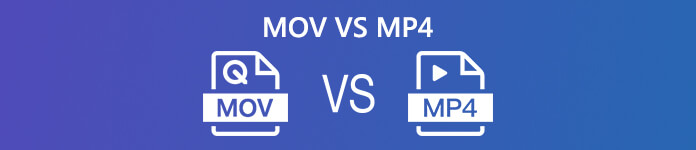
Bölüm 1. MOV ve MP4 Tanımı
MOV NEDİR?
.mov, QuickTime çerçevesi tarafından yerel olarak kullanılan dosya formatı olan QuickTime Dosya Formatı'nın (QTFF) dosya uzantısı olarak. Bir veya daha fazla ses, video ve metin parçasını tutan multimedya kapsayıcıdır. MOV dosyası, Mac ve Windows işletim sistemlerinin farklı sürümleri ve Apple iOS cihazlarıyla uyumludur.
MP4 nedir?
MPEG-4 Part 14 veya MP4, en yaygın olarak video, ses, altyazı ve görüntüleri depolamak için kullanılan bir dijital multimedya kapsayıcı formatıdır. Diğer çoğu kapsayıcı biçimi gibi, MP4 de İnternet üzerinden yayın yapmak için kullanılabilir. Bazı taşınabilir oynatıcıların MP4 oynatıcı olarak tanıtılmasına rağmen, MPEG-4 Bölüm 14 formatındaki dosyaları oynatmaları gerekmez.
Bölüm 2. MP4 ve MOV arasındaki fark
Gördüğünüz gibi, MP4 ve MOV arasında bazı benzer özellikler var, ancak yine de bir takım ciddi farklılıklar var.
MOV VS MP4: Taranabilirlik
Taranabilirlik açısından MP4 en iyi iOS cihazları ve Mac bilgisayar dışındaki tüm işletim sistemlerinde ve medya oynatıcılarda kullanılır.
MOV formatı genellikle QuickTime gibi profesyonel ortamlarda (Windows için bile) kullanılır.
Dahası, videoları izlemek veya düzenlemek istediğinizde MP4 daha iyi bir seçimdir.
MOV VS MP4: Kalite
Her ikisi de kayıplı format olsa da, MOV kalite açısından daha iyidir, çünkü MP4 daha küçük boyutta daha büyük bir sıkıştırma alırken, MOV aynı codec'i seçerken dosyadaki daha büyük boyutta yüksek kaliteyi korur.
MOV VS MP4: Ayrıntılı Karşılaştırma Listesi
Burada, bu 2 format arasındaki farkı aşağıdaki tablodan kontrol edebilirsiniz.
| Farklılıklar | MP4 | QTFF |
| Dosya uzantısı | .mp4 | .mov, .qt |
| Geliştirici | MPEG | elma |
| Lisans | Patent yüklü | Uygunluk |
| Değişken bit hızlı ses | Evet | Evet |
| Değişken kare hızı | Evet | Evet |
| Meta veri etiketleri | Evet | Evet |
| Etkileşimli menüler | Evet | Evet |
| Yayın Akışı | Evet | Evet |
| 3D desteği | Yalnızca video formatı düzeyinde | Standart değil |
| Donanım oyuncuları | Evet | Evet |
| Video kodlama formatları desteği | DV, M-JPEG, MJ2, MPEG-1 Video, MPEG-2 Video, MPEG-4 Görsel, Microsoft MPEG4 V2, VC-1, Sorenson, H.263, RV60, RealVideo, Cinepak, Indeo, Theora, MPEG-4 AVC, MPEG-H HEVC, Dirac, VP8, VP9, AVI, MVC, HuffYUV, YCbCr SheerVideo | DV 25, DV, M-JPEG, MPEG-1 Video, MPEG-2 Video, MPEG-4 Görsel, VC-1, Sorenson Sürüm 1 ve 3, H.263, Cinepak, MPEG-4 AVC, MPEG-H HEVC, Dirac Standart Değil, YCbCr, DVC Pro 50, Fotoğraf JPEG, Grafikler, QuickTime Animasyon, Apple ProRes |
| Ses kodlama formatları desteği | AMR, MP1, MP2, MP3, AAC, AC-3, E-AC-3, DTS, Opus, ALAC, MLP, Dolby TrueHD, DTS-HD, ALS, SLS, LPCM, DV Audio, Vorbis Private, FLAC Standart Değil | QCELP, AACAC-3, E-AC-3, QDesign Music 1 ve 2, ALAC, DTS-HD, LPCM, μ-law PCM, A-law PCM, Microsoft ADPCM, DV Audio, MP3 MPEG-1 Audio, MPEG- 1 Ses, MACE 3: 1, Eski MACE 6: 1 |
Bölüm 3. MOV MP4 dönüştürmek için Ücretsiz Dönüştürücü
MOV ve MP4 arasındaki farkı öğrendikten sonra, tam formatı kendiniz seçebilirsiniz. Bununla birlikte, ideal formatı seçemiyorsanız, örneğin, MOV dosyanız varsa, ancak bunu Windows Media Player'da oynatmak istiyorsanız, MOV'dan MP4'e dönüştürücüye ihtiyacınız var.
Google'dan çeşitli MOV MP4 dönüştürücüler var ve işte en iyisi ücretsiz çevrimiçi video dönüştürücü, kendi ihtiyaçlarınıza göre MOV'u MP4'e dönüştürebilir veya MP4'ü MOV'a değiştirebilir. Dahası, video ve ses codec bileşenini taleplerinizi karşılayacak şekilde özelleştirebilirsiniz.
Aşama 1. Windows veya Mac bilgisayarınızda tarayıcınız aracılığıyla ücretsiz çevrimiçi video dönüştürücü sitesine gidin. Tıklayın Dönüştürülecek Dosyaları Ekleyin dönüştürücü başlatıcıyı kurmak için.
Adım 2. Başlatıcı başarıyla kurulduktan sonra, bir açılır pencere belirecek ve yerel bilgisayardan MOV veya MP4 dosyalarını eklemeniz gerekecek.
Aşama 3. En alttaki MP4 veya MOV onay kutusunu seçin ve Dönüştürmek, ardından dönüştürülen dosyaları depolamak için konumu seçmeniz gereken hedef pencere gösterilir. Ardından dönüştürülen dosyaları bilgisayarınıza dönüştürmeye ve indirmeye başlayacaktır.
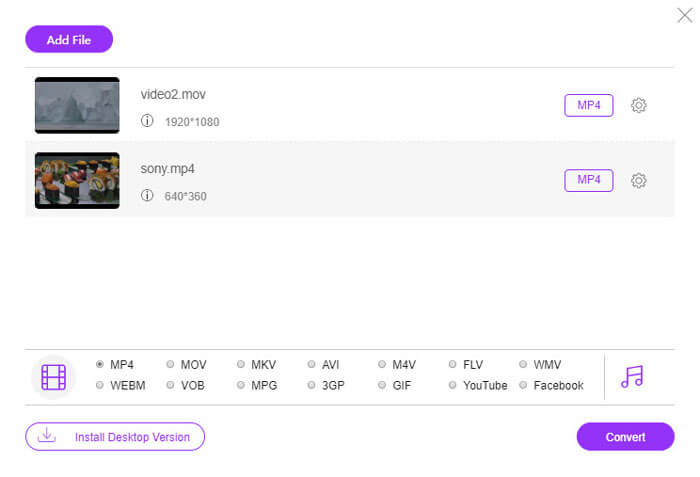
Bölüm 4. MOV VS MP4 ile ilgili SSS
MP4, MOV'dan daha büyük mü?
Hayır. Aynı dosya için aynı codec bileşeni kullanılırken, MOV, MP4'ten daha kaliteli ve dosya boyutu MP4'ten daha büyüktür.
MOV'u MP4'e dönüştürmek kaliteyi kaybeder mi?
Duruma göre değişir. MOV'u MP4'e dönüştürürken, çıktı ayarlarının parametrelerini ayarlayabilirsiniz. H.264, H.265 diğer MOV ve MP4 tarafından desteklenir. MP4 çıkışı için aynı video ve ses kodeğini koruduğunuzda, kalite kaybı olmaz.
MOV veya MP4, YouTube için daha mı iyi?
MP4, YouTube için daha iyidir. MP4 boyutu daha küçük olduğundan ve içeriği İnternet üzerinden yayınlamak üzere tasarlandığından, MP4 videoyu YouTube'a yüklemek için daha iyidir.
Sonuç
MOV ve MP4, birçok platform tarafından popüler formattır. Bununla birlikte, MP4 ve MOV'dan daha iyi formatı seçtiğinizde bunu söylemek zor. Bu gönderi 2 kabı analiz eder ve farktan daha iyi olanı seçebilirsiniz.
MOV VS MP4, bu konuyla ilgili herhangi bir sorunuz var mı?
Yorumlarınızı bırakmaktan çekinmeyin.



 Video Dönüştürücü Ultimate
Video Dönüştürücü Ultimate Ekran kaydedicisi
Ekran kaydedicisi



